Як експортувати нотатки в Apple Notes як PDF на будь-якому пристрої

Дізнайтеся, як експортувати нотатки в Apple Notes як PDF на будь-якому пристрої. Це просто та зручно.
Android хвалять за його відкритість, можливості налаштування та загальну зручність використання. Однак Google подбав про те, щоб усі свої сервіси були на короткому повідку. Без облікового запису Google ви не зможете отримати доступ до Google Play Store. Отже, жодних програм, ігор чи інших медіа для вас. Якщо ви не завантажуєте файли APK . Тепер користувачі навчилися жити з цим, оскільки всі OEM-виробники мають служби Google, крім Huawei. Незважаючи на це, деякі користувачі помітили дивну помилку Google Play Store. Вони не можуть увійти в магазин Google Play.
Якщо ви зіткнулися з подібними проблемами на телефоні Android, обов’язково перевірте кроки, наведені нижче.
Зміст:
Google Play Store не дозволяє мені ввійти! Ось чому
Якщо Google Play не дозволяє вам увійти, є кілька можливих причин:
В ідеальних умовах вам не потрібно буде спочатку ввійти в Play Store. За допомогою служб Google Play ваш обліковий запис Google автоматично призначається Play Store, Chrome, Gmail, Play Games та іншим вбудованим програмам Google. Отже, по-перше, перезавантажте пристрій. По-друге, переконайтеся, що ви ввійшли в обліковий запис Google.
Якщо це не допомогло, перевірте кроки нижче, щоб ми могли виправити це разом.
1. Очистіть кеш і дані з сервісів Google Play
Почнемо з очищення кешу Google Play Store. Якщо ви нещодавно відновили свій пристрій після скидання до заводських налаштувань або встановили новішу версію Android, існує ймовірність того, що локально збережені дані були пошкоджені. Найкращий крок для усунення несправностей входу — просто очистити ці файли, і, сподіваюся, Play Store завантажиться без проблем.
Ось як очистити кеш і дані з Google Play Store:
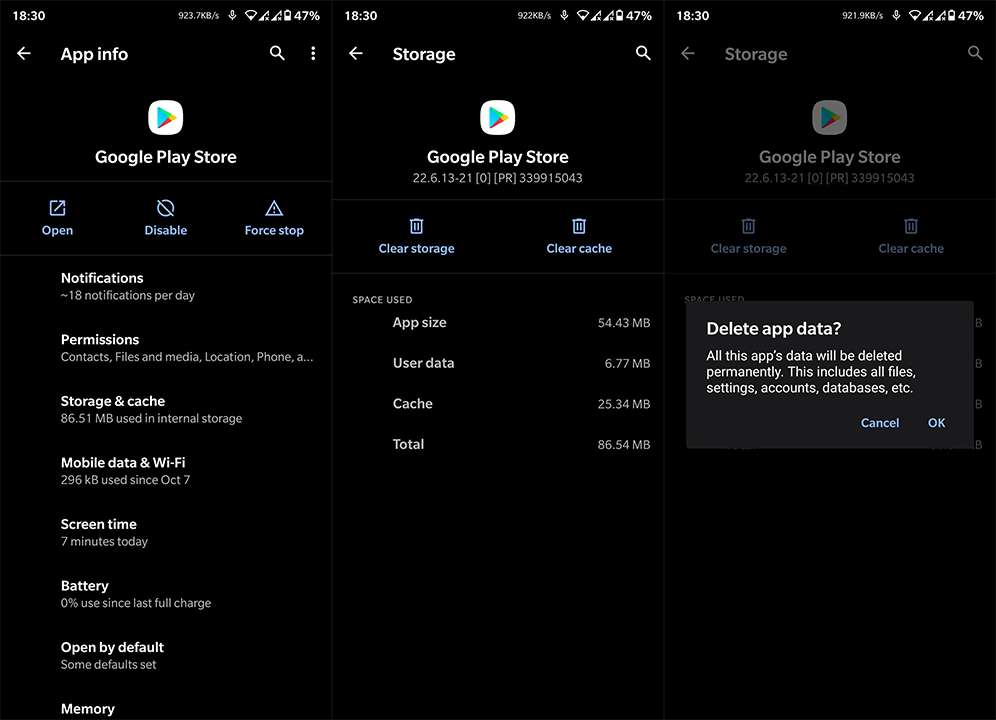
2. Очистіть кеш і дані додаткових системних служб
Навряд чи Google Play Store є окремим інструментом. Існує більше кількох служб Google Play, які працюють у фоновому режимі, деякі з них підключають його до інших програм, деякі дозволяють миттєві програми, інші для визначення місцезнаходження або платежів у магазині. І якщо Магазин не працює належним чином, це не обов’язково означає, що інші служби не є винуватцями.
Перше, на що ми повинні звернути увагу, це служби Google Play . Другий — це Google Services Framework. Як і в попередньому кроці, вам знадобиться скинути ці дві служби, очистивши їхні локальні дані.
Ось що вам потрібно зробити:
3. Видаліть обліковий запис Google
Як ми вже говорили, щойно ви налаштуєте свій Android із певним обліковим записом Google, він автоматично входитиме в усі програми Google. Не потрібно входити в Gmail або Chrome. Однак час від часу все може піти не так. Отже, на нашому наступному кроці вам потрібно буде видалити свій обліковий запис Google і додати його знову.
Якщо ви не впевнені, як це зробити, виконайте наведені нижче інструкції.
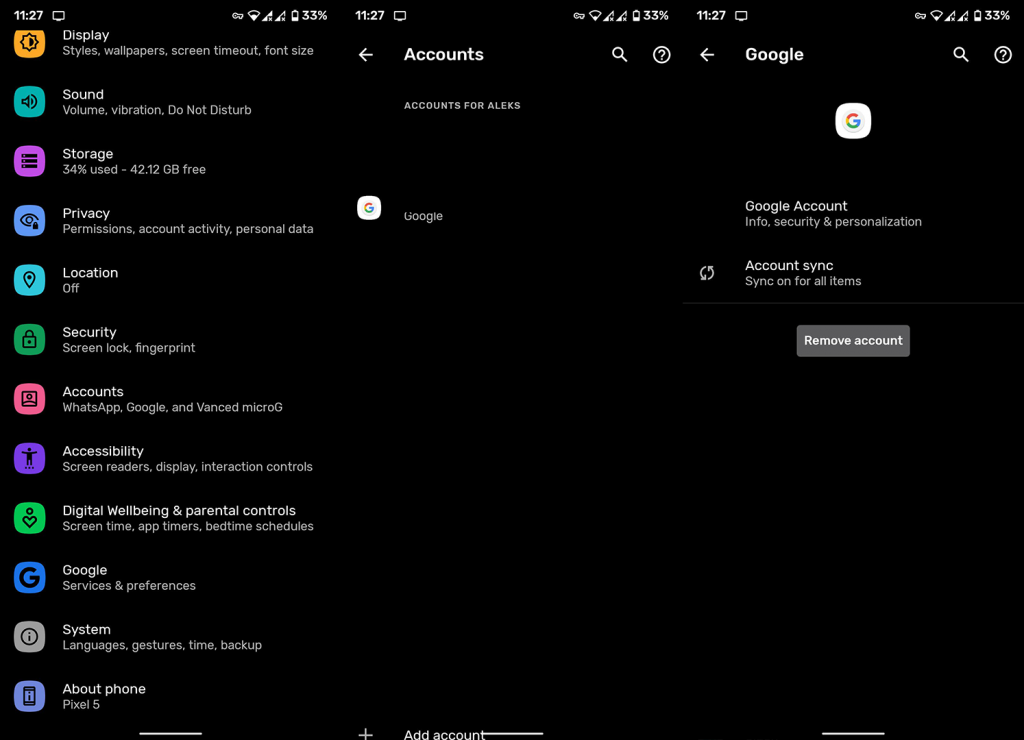
4. Перевірте підключення до мережі
Хоча це навряд чи є причиною, чому ви не можете ввійти в Google Play Store, важливо, щоб у вас була стабільна мережа. Google Play Store практично недоступний, якщо ви не підключені до Інтернету. Тому переконайтеся, що ви підключені до Wi-Fi, перш ніж переходити до наступного кроку.
Якщо у вас виникли проблеми з підключенням, перегляньте цю статтю або виконайте наведені нижче дії.
Перезавантажте пристрій.
5. Видаліть оновлення Play Store
Окрім очищення даних, ви також можете видалити оновлення Play Store. Очевидно, що ви не можете видалити Google Play Store, тому ви хочете видалити всі зміни, внесені в додаток. Завдяки збереженню заводських значень у вас більше не повинно виникати проблем із послідовністю входу.
Ось як видалити оновлення Play Store на Android:
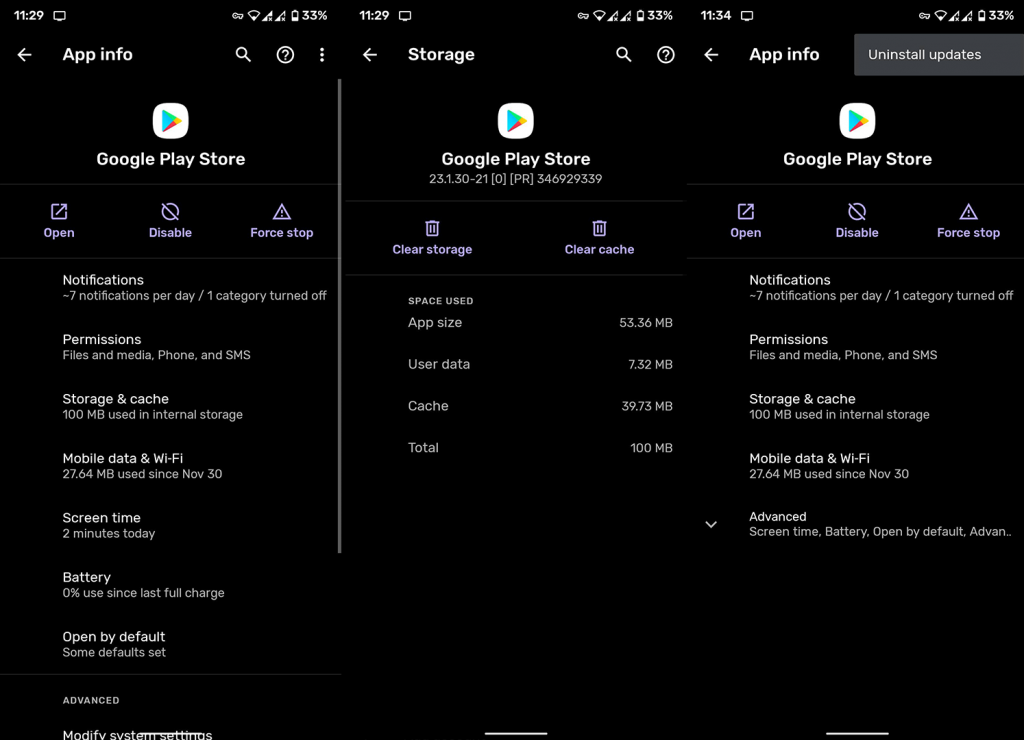
Якщо проблема не зникає, а ви все ще не можете ввійти в Play Store, скиньте налаштування пристрою до заводських.
6. Скиньте налаштування пристрою до заводських
Нарешті, якщо проблема виникає щоразу, коли ви відкриваєте Play Store, ми можемо лише порекомендувати відновити заводські налаштування пристрою та почати все з нуля. Все, що вам потрібно знати про цю процедуру, можна знайти в цій статті .
Після того, як ви стерли все та знову ввійшли у свій обліковий запис, проблема з Play Store має зникнути. Якщо ви все одно не можете це зробити, спробуйте відформатувати пристрій ще раз, але цього разу не відновлюйте дані. Ми розуміємо, що це занадто багато, щоб вимагати від кінцевих користувачів, але це все, що ми можемо запропонувати.
Це воно. Дякуємо за читання, слідкуйте за нами в наших профілях у соціальних мережах ( і ) і залишайте альтернативні рішення, які ми пропустили, або запитання в розділі коментарів нижче.
Примітка редактора: ця стаття була вперше опублікована в січні 2021 року. Ми оновили її для свіжості та точності.
Дізнайтеся, як експортувати нотатки в Apple Notes як PDF на будь-якому пристрої. Це просто та зручно.
Як виправити помилку показу екрана в Google Meet, що робити, якщо ви не ділитеся екраном у Google Meet? Не хвилюйтеся, у вас є багато способів виправити помилку, пов’язану з неможливістю поділитися екраном
Дізнайтеся, як легко налаштувати мобільну точку доступу на ПК з Windows 11, щоб підключати мобільні пристрої до Wi-Fi.
Дізнайтеся, як ефективно використовувати <strong>диспетчер облікових даних</strong> у Windows 11 для керування паролями та обліковими записами.
Якщо ви зіткнулися з помилкою 1726 через помилку віддаленого виклику процедури в команді DISM, спробуйте обійти її, щоб вирішити її та працювати з легкістю.
Дізнайтеся, як увімкнути просторовий звук у Windows 11 за допомогою нашого покрокового посібника. Активуйте 3D-аудіо з легкістю!
Отримання повідомлення про помилку друку у вашій системі Windows 10, тоді дотримуйтеся виправлень, наведених у статті, і налаштуйте свій принтер на правильний шлях…
Ви можете легко повернутися до своїх зустрічей, якщо запишете їх. Ось як записати та відтворити запис Microsoft Teams для наступної зустрічі.
Коли ви відкриваєте файл або клацаєте посилання, ваш пристрій Android вибирає програму за умовчанням, щоб відкрити його. Ви можете скинути стандартні програми на Android за допомогою цього посібника.
ВИПРАВЛЕНО: помилка сертифіката Entitlement.diagnostics.office.com



![[ВИПРАВЛЕНО] Помилка 1726: Помилка виклику віддаленої процедури в Windows 10/8.1/8 [ВИПРАВЛЕНО] Помилка 1726: Помилка виклику віддаленої процедури в Windows 10/8.1/8](https://img2.luckytemplates.com/resources1/images2/image-3227-0408150324569.png)
![Як увімкнути просторовий звук у Windows 11? [3 способи] Як увімкнути просторовий звук у Windows 11? [3 способи]](https://img2.luckytemplates.com/resources1/c42/image-171-1001202747603.png)
![[100% вирішено] Як виправити повідомлення «Помилка друку» у Windows 10? [100% вирішено] Як виправити повідомлення «Помилка друку» у Windows 10?](https://img2.luckytemplates.com/resources1/images2/image-9322-0408150406327.png)


